-Рубрики
- Полезности (110)
- Рецепты (41)
- Афоризмы и мудрые советы (30)
- Про любовь (21)
- Игры (21)
- Тесты (11)
- Фотокреатифф (9)
- Знаки-Зодиаки (6)
- Секс (5)
- Дети (3)
-Музыка
- Катя Чехова - "По проводам" (Оригинал)
- Слушали: 2961 Комментарии: 0
- Катя Чехова - Версия 1.0 (Оригинал)
- Слушали: 2347 Комментарии: 0
-Подписка по e-mail
-Поиск по дневнику
-Постоянные читатели
-Статистика
Называйте меня просто: легенда интернета. И, если не затруднит, встаньте на колени!!!
Без заголовка |
Это цитата сообщения Iulga [Прочитать целиком + В свой цитатник или сообщество!]
Самые внимательные заметили на одном из моих фото фрагмент стены.
От того, что такой маленький кусочек вызвал интерес, мне вдвойне приятно показать стену полостью.
|
|
Рецепт: Сырный пирог (закуска) |
Это цитата сообщения molodaiamama [Прочитать целиком + В свой цитатник или сообщество!]

Этот рецепт сырного пирога – очень хорошее дополнение к первым блюдам, а также к походам на природу. Готовится пирог очень просто и быстро, имеет нежный вкус, зелень и сыр придают ему изысканный вкус и аромат. Получается что-то вроде ленивой пиццы.
|
Универсальный конвертр ваших видео - Total Video Converter |
Это цитата сообщения Legionary [Прочитать целиком + В свой цитатник или сообщество!]
Очень полезная программа. Конвертирует чуть ли не что угодно во что угодно:-)
Конечно, кто-то предпочитает другую программу... но... это их дело:-)) Мне нравится эта:-)
ОФ сайт программы
Для начала по-русски зачем она нужна.
Конвертировать видео на сотовый, для лиру... Даже все и не вспомню:-)) Но вот список файлов с которыми работает сия штуковина:
mp4, psp, iPod, swf, flv, DVD, VCD, 3gp, mp3, ac3, ogg, wav, aac
и т.д. Более 40 форматов:-)
Может даже музыку вытащить из видео:-)
Ссылка на скачку в конце поста:-) А пока рассмотрим основы работы в этой программе. Все просто и понятно, поехали:
Открываем программу, вот так примерно она выглядит в "простом режиме" ( версия 3.20 ):
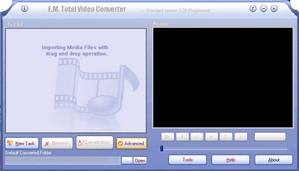
Читать дальше > > >
|
Котлеты по-киевски |
Это цитата сообщения Марина_Данелян [Прочитать целиком + В свой цитатник или сообщество!]
Его добавили в свои цитатники более 100 пользователей нашего сайта!
потребуются: куриная грудка (с косточкой от крыла) - 1 шт.; сливочное масло - около 60г; зелень (петрушка, укроп) - примерно 10 веточек; лимон - 1/2 шт.; яйцо - 1 шт.; соль - по вкусу; белая булка (без корок) - 3-4 ломтика; растительное масло для фритюра
Для начала надо приготовить зеленое масло, которое мы будем заворачивать в куриное филе. Подробный рецепт зеленого масла дан здесь. Подготовленное масло с помощью пленки сформовать в виде поленца и убрать в морозилку.
Теперь время заняться подготовкой куриного филе. Для этого рецепта лучше купить целую курицу и отделить грудку от тушки. В этом случае готовая котлета будет с торчащей косточкой. Если не хотите возиться с курицей, купите готовую грудку. Разделить грудку на 2 части - филе. Каждое филе состоит из большого (наружного) и малого (внутреннего). Отделить большое филе от малого, срезать все пленочки и сухожилия.



Большое филе уложить внутренней стороной вверх между двумя слоями пленки и отбивать молотком для мяса или как я, рукояткой ножа. Пленка поможет сохранить целостность филе. То же самое проделать с оставшимися большим и 2-мя малыми филе. Посыпать мясо солью.
На середину большого филе положить кусочек зеленого масла из морозилки.
Накрыть масло малым филе и сформировать котлету: немного подвернуть нижний край филе, затем скручивать филе слева направо так, чтобы котлета приняла овальную форму. Скручивать котлету легче с помощью пленки. Обернув котлеты в пленку убрать их в холодильник.



Для панировки подсушите в духовке ломтики белой булки без корочки (можно багет) и измельчите их в крошку. Используйте для этого комбайн или скалку, предварительно уложив ломтики подсушенного хлеба в пакет. Яйцо взбейте вилкой, приправьте солью. Достаньте из холодильника котлеты, опустите их в яйцо, затем обваляйте в крошках, опять опустите в яйцо и еще раз хорошенько обваляйте в сухарях.
Опустите котлеты в кипящее масло, немного уменьшите нагрев и готовьте до готовности (где-то 5 минут). Переложите котлеты на бумажные салфетки, чтобы убрать излишек масла и подавайте к столу. У вас будет нежнейшее ароматное куриное мясо, к которому на гарнир лучше всего подойдут свежие овощи
|
Смотрим телевидение онлайн |
Это цитата сообщения Kailash [Прочитать целиком + В свой цитатник или сообщество!]

Иногда лень отходить от компа, да и вообще, сейчас при скорости интернета передачи можно смотреть прямо онлайн. Повесил себе в уголок экрана трансляцию и занимайся своими делами, параллельно посматривая любимую передачу. Так что вот список лучших сервисов для тв просмотра.
|
Лечебные свойства пищевой соды |
Это цитата сообщения Дайтека [Прочитать целиком + В свой цитатник или сообщество!]

На особом месте находится натрия гидрокарбонат (пищевая сода). Раньше он применялся очень широко (как и другие щелочи) в качестве антацидного средства при повышенной кислотности желудочного сока, язвенной болезни желудка и 12-типерстной кишки. При приеме внутрь пищевая сода быстро нейтрализует соляную кислоту желудочного сока и оказывает выраженный антацидный эффект. Однако применение соды заключается не только в блестяще отмытой посуде и избавлении от изжоги. Пищевая сода занимает достойное место в домашней аптечке.
Профилактика кариеса. Кислоты, образующиеся во рту в результате жизнедеятельности бактерий, разрушают эмаль зубов. Эти кислоты можно нейтрализовать, несколько раз в день полоща рот раствором пищевой соды. Можно поступить иначе: смочите зубную щетку водой, опустите ее в соду и почистите зубы. Сода, кроме того, оказывает легкое абразивное действие: она отполирует зубы, не повреждая эмали.
От неприятного запаха ног. Добавленная в воду для ножной ванны сода нейтрализует выделяемые бактериями кислоты, которые и придают ногам неприятный запах. Сода поможет также устранить резкий запах пота под мышками.
При укусах насекомых. Не расчесывайте до крови укусы комаров и прочих кровососов. Лучше приготовьте кашеобразную смесь из воды и соды и нанесите на место укуса. Содовая кашица облегчит также зуд, вызванный ветряной оспой или контактом кожи с борщевиком, крапивой.
 ДАЛЕЕ ...
ДАЛЕЕ ...
|
Пост для сладкоежек. Более 200 рецептов выпечки |
Это цитата сообщения Жагуара [Прочитать целиком + В свой цитатник или сообщество!]
Заранее извиняюсь, но под кат убрать пост не могу.
Он полностью пропадает (((
Избранные рецепты (с фото)
- Как испечь творожные кексы, рецепт и фото
- Кекс с лимоном. Рецепт и фото
- Ягодное бисквитное полено. Рецепт и фото
- Рецепт приготовления торта "Муравейник"
- Рецепт домашнего торта "Наполеон" (с фото)
- Рецепт вкусного торта Прага (с фото)
- Рецепт фруктового торта из готовых коржей (с фото)
- Рецепт хорошей шарлотки (с фото)
- Рецепт шарлотки с ежевикой
- Печенье "Трубочки" с мармеладом (рецепт и фото)
- Домашнее печенье с сухофруктами "Машенька" (рецепт и фото)
- "Мясорубкины" пряники, рецепт
- Рецепт печенья из готового слоеного теста (с фото)
- Рецепт слоеного сырного печенья с тмином (с фото)
- Рецепт новогоднего печенья (с фото)
- Несладкое печенье с сыром (с фото)
- Рецепт печенья с орехами "Розы" из слоеного теста (с фото)
- Рецепт коржиков с орехами (с фото)
- Рецепт профитролей из заварного теста (с фото)
- Рецепт сливового пирога с посыпкой (с фото)
- Рецепт домашнего вишневого пирога
- Пирог с вишней на скорую руку (с фото)
- Рецепт пирожков с капустой (с фото)
- Рецепт пирожков с грибами (с фото)
- Рецепт булочек с корицей (с фото)
- Рецепт пирожков с капустой (с фото)
- Рецепт пирожков с грибами (с фото)
- Рецепт ватрушек (с фото)
- Домашний рецепт хачапури
- Рецепт "ушек" из творога (с фото)
- Запеканка из творога с хлебом (с фото)
- Рецепт творожной запеканки (с фото)
- Рецепт "Запеканка творожная" (с фото)
- Рецепт приготовления творожников (с фото)
- Рецепт ленивых вареников (с фото)
- Рецепт вегетарианской пиццы (с фото)
- Очень вкусный рецепт домашней пиццы (с фото)
- Рецепт быстрой лазаньи (с фото)
- Рецепт рулетиков со спаржей (с фото)
- Отменные оладьи с яблоками (с фото)
- Рецепт тонких домашних блинчиков (с фото)
- Рецепт теста для блинов (с фото)
- Рецепт блинов к масленице
- Рецепт пасхального кулича (с фото)
- Как сделать Пасху
- Пасха сырная, рецепт приготовления
- Как испечь кулич
- Как приготовить кулич к Пасхе (рецепт и фото)
Рецепты тортов
- Торт клубничный
- Рецепт торта с клубничным вареньем
- Рецепт торта из свежей клубники
- Приготовление клубничного торта
- Рецепт торта с малиновым желе
- Вкусный торт "Чернослив в шоколаде"
- Рецепт торта с черносливом
- Рецепт фруктового торта
- Рецепт торта с вареньем
- Торт с вареньем
- Торт из заварного крема
- Как приготовить торт из заварного крема
- Рецепт торта "Кутузов"
- Ореховый торт
- Торт с орехами
- Торт с грецкими орехами
- Торт с медом и орехами
- Торт с миндалем "Крещатик"
- Торт "Наполеон"
- Рецепт торта "Наполеон"
- Рецепт приготовления "Наполеона" с кофе
- Как приготовить торт Наполеон быстро
- Как испечь торт "Наполеон"
- Рецепт торта c безе
- Рецепт торта безе с орехами
- Торт "Безе"
- Торт "Киевский" рецепт
- Торт из печенья и сырков
- Рецепт торта "Мишка"
- Торт "Пражский"
- Рецепт торта "Прага"
- Приготовления торта "Прага"
- Рецепт приготовления кофейного торта
- Как приготовить кофейный торт
- Стандартный шоколадный торт
- Простой шоколадный торт
- Шоколадный торт
- Торт сметанный
- Сметанный торт
- Сметанный торт с лимоном
- Рецепт торта на сметане
- Рецепт торта "Наташа"
- Торт "Теща"
- Торт с лимоном
- Лимонный торт
- Лимонный торт, рецепт
- Медовый торт с глазурью
- Торт с ликером
- Рецепт бисквитного рулета с орехами
- Рецепт ванильного торта
- Торт "Птичье молоко"
- Рецепт приготовления "Птичьего молока"
- Птичье молоко с желатином
- Воздушный торт
- Торт с халвой
- Рецепт песочного пирога на терке
- Слоеные трубочки с сырным кремом
- Рецепт заварных пирожных
- Рецепт пирожных "Трубочки"
- Пирожные сливочные с маком
- Пирожные "Краковские"
- Пирожные "Новогодние"
- Пирожные "Картошка"
- Как приготовить вафельный торт
- Как из домашних вафель приготовить торт
- Торт из вафель, печенья, мармелада
- Рецепт домашних вафель
- Как приготовить сладкие вафли
- Как приготовить нежные вафли
- Как приготовить хворост
- Рецепт ароматного хвороста
- Хворост из жидкого теста
- Рецепт торт из печенья
- Рецепт из печенья без выпечки
- Рецепт сухого торта
- Торт из сухарей
Рецепты печенья
- Рецепт печенья с посыпкой
- Рецепт печенья с крахмалом
- Рецепт печенья с повидлом
- Рецепт печенья из слоеного теста
- Рецепт миндального печенья
- Рецепт печенья с миндалем
- Рецепт орехового печенья
- Рецепт печенья с грецкими орехами.
- Рецепт медового печенья
- Рецепт печенья из засахарившегося меда
- Печенье орехово-медовое, рецепт
- Печенье кукурузное, рецепт
- Рецепт печенья из кукурузной муки
- Печенье "Сухарики"
- Рецепт печенья с айвой
- Рецепт детского печенья
- Печенье "Косички"
- Как испечь крендельки
- Песочные кольца с орехами, рецепт
- Рецепт сметанного печенья
- Рецепт песочного печенья
- Рецепт творожного печенья
- Печенье творожное квадратное, рецепт
- Рецепт творожного печенья с орехами
- Рецепт круглого печенья
- Рецепт слоеного печенья
- Рецепт печенья Пирамидка
- Рецепт домашнего печенья через мясорубку
- Рецепт печенья через мясорубку с изюмом
- Рецепт сырного печенья
- Рецепт сырного печенья с перцем
- Рецепт сырного печенья со сметаной
- Рецепт сырного печенья с изюмом
- Рецепт лимонного печенья
- Рецепт лимонного печенья с орехами
- Рецепт печенья к чаю
- Рецепт сахарного печенья
- Рецепт печенья с какао
- Рецепт кофейного печенья
- Рецепт печенья трубочки
- Рецепт печенья из плавленых сырков
- Рецепт сахарного печенья
- Рецепт печенья "Творжные шарики"
- Рецепт печенья "Орешки"
- Рецепт печенья Орешки в шоколаде
- Рецепт печенья "Персики"
- Рецепт печенья из овсяной муки
- Рецепт медовых рогаликов
- Как приготовить халву из манки
- Рецепт медовой лапши
- Рецепт выпечки с маком
- Рецепт приготовления сырных палочек
- Сырные палочки, рецепт
- Рецепт бисквитного печенья
- Рецепт сырного бисквита
- Рецепт бисквитных булочек
- Рецепт бисквита с яблоками
- Рецепт бисквита с лимоном
- Рецепт приготовления пряников
- Как приготовить медовые пряники
- Рецепт миндальных пряников
- Выпечка. Пряники медовые с маком
- Рецепт мятных пряников
- Рецепт сахарных пряников
- Рецепт молочных коржиков
- Как приготовить маковые коржики
- Рецепт коржиков с творогом
- Рецепты всяких коржиков
- Рецепты коврижек
- Бублики с миндалем, рецепт
- Бублики сдобные, рецепт
Рецепты кексов, куличей
- Рецепт кекса на майонезе
- Рецепт ромового кекса
- Рецепт мраморного кекса
- Рецепт шоколадного кекса
- Рецепт кекса из сыра
- Рецепт домашнего кекса
- Рецепт кекса с изюмом
- Рецепт кекса с миндалем
- Рецепт кекса с орехами на кефире
- Рецепт кекса с орехами
- Рецепт лимонного кекса
- Рецепт кекса из творога
- Рецепт кулича к Пасхе
- Рецепт кулича на опаре
- Как приготовить кулич
- Рецепт глазури для кулича
- Рецепт кулича на сливках
- Рецепт кулича с желтками
- Рецепт кулича с маком
- Кулич пасхальный
- Рецепт приготовления сырного кулича
- Апельсиновый сырный кулич
- Запеченный сырный кулич
- Бабушкин кулич, рецепт
- Шоколадный кулич, рецепт
- Ромовая баба, рецепт
Рецепты из творога
- Рецепт творожной массы для сырников
- Рецепт сырников с соусом
- Рецепт сырников по-киевски
- Рецепт сырников в горшочке
- Рецепт сырников с манкой
- Рецепт сырников с морковью
- Рецепт сырников с тмином
- Рецепт сырников с луком
- Рецепт сырников с картофелем
- Рецепт сырников с овощами
- Рецепт сырников с орехами
- Рецепт сырников с булкой
- Оладьи из творога с яблоками, рецепт
- Творожные пампушки, рецепт приготовления
- Рецепт приготовления галушек из творога
- Рецепт приготовления творожных палочек
- Рецепты ленивых вареников
- Творожные палочки с тмином
- Что приготовить из творога
- Рецепт творожного пудинга
- Рецепт творожных крокетов
- Творожные зразы, рецепт
- Рецепт творожного пудинга с морковью
- Рецепт творожного пудинга с рисом
- Рецепт творожного пудинга с черносливом
- Рецепт творожного пудинга с инжиром
- Рецепт пудинга из творога с яблоками
- Рецепт творожного пудинга с сыром
- Рецепт творожного пудинга со свеклой и яблоками
- Рецепт творожной запеканки
- Творожно-яблочная запеканка, рецепт
- Тыквенно-творожная запеканка, рецепт
- Творожные шарики с яблоками
- Творожные клецки, рецепт
- Кнели с творогом
- Как приготовить сочни
Рецепты выпечки с яблоками
- Яблочный пирог из готового теста
- Рецепт яблочного торта
- Яблочный торт
- Рецепт торта с яблоками
- Рецепт вкусного яблочно торта
- Рецепт большого яблочного торта
Рецепты блинов, оладьев
- Выпечка блинов
- Рецепт приготовления блинов
- Рецепт скороспелых блинов
- Рецепт сдобных блинов
- Рецепт украинских блинов
- Рецепт гречневых блинов
- Рецепт пшенично-гречневых блинов
- Рецепт блинов с яблоками
- Бабушкины блины
- Блины с припеком
- Рецепт блинов на манке
- Блины из овсянки
- Рецепт гурьевских блинов
- Блины с грибами
- Рецепт блинников
- Блинчики с пивом
- Рецепт блинников с изюмом
- Блинчики с помидорами
- Как приготовить блинчатый пирог
- Рецепт блинчиков с творогом
- Рецепт блинчиков с мясом
- Приготовление блинчиков с яйцами и луком
- Домашние блинчики с яйцами и рисом
- Сладкая начинка для блинчиков
- Начинка для блинчиков из сыра
- Начинка для блинчиков из капусты
- Начинка для блинчиков из из ветчины и риса
- Вкусные блинники с грибами
- Блинники с мясом
- Блинчики с повидлом
- Тонкие блинчики с творогом
- Налистники запененные
- Налистники со свежей капустой
- Рецепт оладьев на дрожжах
- Рецепт оладьев с зеленью
- Рецепт оладьев яблоками
- Оладьи с мясом
- Оладьи на сметане
- Оладьи скорые
- Оладьи с клубникой
- Оладки
- Оладьи заварные
Приготовление теста
- Мука для теста
- Молоко для теста
- Яйца для теста
- Масло для теста
- Сода для теста
- Пышное дрожжевое тесто
- Хранение пирогов
- Орехи для теста
- Изюм для теста
- Дрожжи для теста
- Рецепт приготовления песочного теста
- Выпечка песочного теста
- Выпечка бисквитного теста
- Рецепт приготовления дрожжевого теста
- Рецепт приготовления дрожжевого слоеного теста
- Рецепт приготовления пресного слоеного теста
- Рецепт приготовления скороспелого слоеного теста
- Рецепт приготовления бисквитного теста
- Рецепт приготовления заварного теста
- Выпечка теста
Рецепты из дрожжевого теста
- Пирожки из дрожжевого теста
- Начинка для пирогов
- Как приготовить смажни
- Как приготовить кулебяку
- Как приготовить пирожки по-берлински
- Как приготовить беляши
- Как приготовить пирог с ревенем
- Рецепт рыбного пирога
- Рецепт пирога с капустой и грибами
- Как приготовить ореховый или маковый рулет
- Рецепт рулета с орехами
- Рецепт рулета с повидлом
- Как испечь трубочки
- Как приготовить ватрушки на дрожжах
- Плюшки с маком
- Русские пышки
- Пышки из слоеного теста
- Сдобные пончики
|
Flash-игра Вубисы |
Это цитата сообщения золотой_лист [Прочитать целиком + В свой цитатник или сообщество!]
Убиваем свободное время.
Эти мохнатые существа должны собраться в кучку.
Выстреливайте из рогатки в нужное цветовое скопление.
Нужно выбить всех плюшевых вубисов.В игре 31 уровень.
Источник:games.ru
|
Обещанные слова вкусной наливочки... |
Это цитата сообщения Kettuna [Прочитать целиком + В свой цитатник или сообщество!]
Называется она "100 листьев", но это гнусное преувеличение - листьев в ней всего 99! Скажу честно - домашние наливки я не очень уважаю из-за отсутствия богатого букета (ну, или хоть какого-нибудь букета!). Эта - другое дело. Вкус у нее богатый, тонкий, аромат - закачаешься... Словом - вещь! Респект и уважуха моей матушке, притащившей этот рецепт когда-то аж от самих Римских-Корсаковых, с коими она дружна. (Это я не хвастаюсь, это я намекаю на благородное происхождение, древность и изысканность рецепта!)))))))))
|
88 секретов фотошопа |
2. Shift+клик по синей верхней полосе у панели инструментов или палитрах, переместит их к боковой границе окна.
3. Двойной клик по верхней синей полосе, в любом окне палитры, свернет ее.
4. Двойной клик по серому фону откроет диалоговое окно для открытия файла, Shift+двойной клик откроет браузер Adobe Bridge.
5. Устали от серого фона вокруг изображения? Возьмите инструмент Paint Bucket Tool (Ведро), зажмите Shift+клик по серому фону и он сменится любым цветом, который Вы выбрали в качестве цвета переднего плана.
6. Чтобы выбрать все слои нажмите Alt+Ctrl+A.
7. Caps Lock сменит Ваш курсор на более четкий крестик.
8. Нажмите клавишу F, и Вы сможете выбрать один из 3х различных режимов экрана, что позволит сделать рабочую область больше.
9. Чтобы нарисовать прямую линию с помощью кисти или карандаша, сделайте один клик в точке начала, затем зажмите Shift+клик в точке конца.
10. Нажатый Ctrl превратит любой инструмент в Move Tool (Перемещение), пока удерживаете его.
11. Ctrl+Alt+клик создаст копию изображения и переместит его по ходу движения мышки.
12. Нажатый Space (Пробел) превратит любой инструмент в Hand Tool (Рука), пока удерживаете его.
13. Ctrl+Space+клик увеличит масштаб изображения, Alt+Space+клик - уменьшит.
14. Нажав Ctrl и "+" или "-" изменит масштаб изображения в процентах.
15. Если использовать Eyedropper Tool (Пипетка) с нажатой Alt - это позволит взять образец цвета для цвета фона.
16. Инстрмент Measure Tool (Линейка), сделайте линию, а затем зажмите Alt и создайте другую линю из конца первой - то Вы определите угол между ними.
17. Ctrl+Alt+Z и Ctrl+Shift+Z используйте для отмены и возврата ряда действий.
18. Alt+Backspace и Ctrl+Backspace зальет изображение цветом переднего плана и фона соответсвенно. Shift+Backspace вызовет диалоговое окно для заливки изображения. Alt+Shift+Backspace и Ctrl+Shift+Backspace зальет изображение цветом переднего плана и фона соответсвенно, но оставив при этом прозрачные места прозрачными.
19. Если зажать Alt и вызвать свободную трансформацию с помощью Ctrl+T, то трансформация будет производится над копей объекта. Ctrl+Shift+T повторит любые последние трансформации.
20. Рамер холста легко можно увеличить используя инструмент Crop Tool, растяните его за пределы холста и нажмите Ок.
21. Ctrl+J создаст копию текущего слоя.
22. Ctrl+Shift+E сольет все видимые слои в один, Ctrl+Shift+Alt+E сольет копию видимых слоев в один новый слой.
23. При использовании Marquee Tool (Выделение), зажмите Alt, чтобы сделать стартовую точку центром выделенной области.
24. Ctrl+D для снятия выделения, Ctrl+Shift+D для возврата выделения.
25. Когда Вы создаете выделение с помощью инструментов Marquee Tool, зажмите Space, чтобы переместить выделение, отпустите - чтобы продолжить выделять.
26. Нажав Shift и "+" или "-" сменит режим наложения слоя на: Normal, Dissolve, Multiply, Screen, Overlay
27. Если выбран инструмент Brush или любой другой, прозрачность слоя можно менять нажатием на соответсвующую цифру на клавиатуре:
- при нажатии на одну цифру [4=40%]
- для задания более точного % прозрачности [зажмите 7 а затем 2 даст в результате 72%].
28. Зажмите Alt и сделайте клик по значку глаза рядом с иконкой слоя на палитре слоев, чтобы скрыть все остальные слои, кроме текущего.
29. Образец цвета можно взять не только с изображения в Photoshop, но и за пределами программы. Уменьште окно фотошопа так, чтобы видеть изображение, на котором хотите определить цвет, возмите инструмент Eyedropper Tool (Пипетка), сделайте клик внутри фотошопа и не отпуская выведите ее за пределы окна.
30. Выберите слой, зажмите Alt и сделайте клик на границе между верхним и текущим слоем, чтобы создать Cliping Mask, т.о. верхний слой будет виден в рамках нижнего, нижний заменяет маску.
31. Удерживая Alt нажмите по кнопке создания нового слоя "Create a new layer" на палитре слоев, чтобы появилось диалоговое окно с настройками для нового слоя.
32. Выберите слой и удерживая нажатой Alt сделайте клик по мусорной карзине на палитре слоев, т.о. слой удалится без лишнего вопроса. Сделайте выделения для прозрачности где Вы хотите, перейдите на вкладку Channels и нажмите Ctrl+клик по кнопке "Create new channel", т.о. создатся альфа-канал только для выделенных областей.
33. File > Automate > Contact Sheet II - создаст небольшие превивьюшки для каждого файла, октрытого в данный момент в фотошопе, в отдельном документе в ряд и подпишет их.
34. У инструмента Move Tool в настройках доступна опция автовыделения слоя "Auto Select Layer" в зависимости от места клика.
35. Работая с инструментом Move Tool, нажав Alt+Shift+клик правой кнопкой мыши по различным объектам изображения, расположеных на различных слоях, позволит выделить все эти слои.
36. Работая с сеткой Grid, потяните за верхний левй угол, где расположены шкалы для Grid, и начало отсчета для них станет в том месте, где Вы отпустите клавишу мыши. Двойной клик в верхнем углу, сбросит точку отсчета в первоначальное положение.
37. Создав путь с помощью инструмента Pen Tool можно скрыть/показать его вновь с помощью комбинации Ctrl+Shift+H.
38. Управление навигацией с помощью клавиш может быть часто эффективней мышки:
Home = пролистать в верхний левый угол
End = пролистать в правый нижний угол
PageUp = пролистать вверх на одну страницу
PageDown = пролистать вниз на одну страницу
Ctrl+PageUp = пролистать влево на одну страницу
Ctrl+PageDown = пролистать вправо на одну страницу
Shift+PageUp = пролистать вверх на 10 pixel
Shift+PageDown = пролистать вниз на 10 pixel
Ctrl+Shift+PageUp = пролистать влево на 10 pixel
Ctrl+Shift+PageDown = пролистать вправо на 10 pixel
39. Ctrl+Tab переключит Вас между различными окнами с изображениями.
40. F12 вернет состояние изображения, которое было при последнем сохранении.
41. Горячие клавиши для Каналов: RGB, CMYK, Indexed color
Ctrl+"~" = RGB
Ctrl+1 = red
Ctrl+2 = green
Ctrl+3 = blue
Ctrl+4 = other path
Ctrl+9 = other path
Ctrl+"~" = CMYK
Ctrl+1 = light green
Ctrl+2 = pink red
Ctrl+3 = yellow
Ctrl+4 = black
Ctrl+5 = other path
Ctrl+9 = other path
Ctrl+1 = Indexed
Ctrl+2 = other path
Ctrl+9 = other path
42. Удерживая Ctrl Вы можете на палитре Navigator растянуть красный прямоугольник, масштабируя тем самым изображение.
43. Зажмите Alt и сделайте клик на любом шаге в истории, т.о. шаг скопируется.
44. Нажмите Alt и потяните за шаг из одного Action в другой, получите копию действия.
45. В фильтре Lens Flare (Filter > Render > Lens Flare) задать точные координаты можно зажав Alt+кликнув по окошку предпросмотра.
46. Удерживая Shift+Alt трансформация объекта будет производится пропорционально, из центра.
47. Если у Вас выбран инструмент Move Tool и Вы хотите что-то скопировать, просто зажмите Alt и потяните за изображение. Удерживая Shift+Alt объект легко переместить вдоль напрявляющих Grid.
48. Если Вы хотите выровнять горизонт или неровные края после сканирования, то возьмите инструмент Measure Tool (Линейка), проведите линию вдоль Вашей кривой, затем идем в Image> Rotate Canvas> Arbitrary, значения угла поворота фотошоп подставит сам, осталось нажать Ок и изображение повернуто.
49. Если Вы создаетет что-то в Illustrator'е, скоприуйте и вставьте в Photoshop, он спросит в каком виде вставлять: пиксельном либо в Shape.
50. Чтобы отобразить панель Rules, нажмите Ctrl+R.
51.Чтобы изображение было четко по центру Ctrl+A, Ctrl+X, Ctrl+V.
52. Ctr+E сольет текущий слой с нижележащим.
53. Если выбран инструмент Brush Tool, управлять диаметром кисти можно по средствам кнопок [ и ].
54. Двойной клик по инструменту Zoom Tool вернет масштаб изображения в 100%, а по инструменту Hand Tool растянет изображение на область экрана.
55. Работа с текстом:
Ctrl+H скроет выделение выделеных символов.
Если у Вас выделены символы, сделайте клик в строке выбора типа шрифта и Вы можете использовать стрелки на клавиатуре для выбора типа шрифта.
Alt+стрелка влево или вправо изменит отступ между символами на 10.
Ctrl+Alt+стрелка влево или вправо изменит отступ между сиволами на 100.
56. Ctrl+Alt+T создаст копию объекта, который Вы хотите трансформировать.
57. Ctrl+Alt+стрелка вправо, влево, вверх или вниз скоприует текущий слой и сдвинет на 1px.
58. Смените активный слой при помощи Alt+[ или ].
59. Переместите активный слой вверх или вниз при помощи Ctrl+[ или].
60. Чтобы скрыть направляющие Grid, нажмите Ctrl+
61. Ctrl+[клавиша плюс] увеличит масштаб изображения, Ctrl+[клавиша минус] - уменьшит. Ctrl+Alt+[клавиша плюс] увеличит масштаб и размер окна, тоже самое для Ctrl+Alt+[клавиша минус].
62. Используя инструмент Polygonal Lasso Tool, нажмите Backspace, чтобы отменить последний шаг.
63. Нажмите X для перключения цвета переднего плана и фона местами.
64. Нажмите D чтобы сбросить настройки цветов для переднего плана и фона в цвета по умолчанию: черный и белый.
65. Чтобы отобразить палитру с настройками Brushes, нажмите F5.
66. Чтобы отобразить палитру Layers, нажмите F7.
67. Ctrl+клик по иконке слоя на палитре слоев создаст выделение содержимого слоя.
68. Если хотите увидеть содержимое маски слоя, то зажмите Alt и сделайте клик по маске слоя.
69. Alt+клик по иконке создания маски для слоя создаст черную маску .
70. Когда используете Polygonal Lasso Tool, зажмите Shift, чтобы создать прямые под углом с шагом в 45 градусов.
71. Для лучшей организации слоев - сгруппируйте выделенные, нажав Ctrl+G.
72. Ctrl+Shift+N создаст новый файл, с выводом диалогового окна; Ctrl+Shift+Alt+N создаст новый слой в рабочем файле.
73. Вернемся к кистям, клавиши [ и ] уменьшают и увеличивают диаметр кисти, а Shift+[ или ] изменят жесткость кисти.
74. Нажмите Alt, чтобы Burning Tool стал выполнять функцию Dodge Tool, и наоборот.
75. Stamp Tool клонирует участки изображения (Alt+клик - для определения участка для копирования). Это также работает, если в фотошоп открыто несколько изображений и Вы можете также клонировать любые участки из других изображений, достаточно лишь расположить изображения в пределах видимости на экране.
76. Ctrl+клик по иконке слоя создает выделение объекта на этом слое. Если необходимо выделить более чем 1 объект на нескольких слоях, удерживайте дополнительно еще и Shift.
77. Чтобы объединить палитры в одной, потяните за ярлычек любой вкладки на другую палитру к другим ярлычкам и она переместится.
78. Когда создаете текст, нажате на Enter создает новую строку, чтобы закончить писать нажмите Ctrl+Enter или Enter на цифровой клавиатуре.
79. Вы можете переместить слой на любое другое открытое изображение в фотошоп, т.о. создастся копия слоя. Удерживайте при перетаскивании нажатой Shift и содержимое слоя вставится четко по центру.
80. Создайте новый документ в Photoshop размером 500х500px, создайте новый слой, возьмите инструмент Brush Tool, кисть возмите стандартную круглую, любого диаметра и поставьте точку вверху по центру (позиция как в часах у 12). Нажмите Ctrl+Alt+T, это создаст копию точки и позволит ее трансформировать. Потяните за точку в центре трансформируемого объекта Pivot Point и установите ее четко по центру изображения, вверху впишите угол повора 30 градусов и нажмите Ок. А теперь трюк.... Нажмите Ctrl+Shift+Alt+T 10 раз и Вы увидите что получится!
81. Работая с инстрмуентом Move Tool Вы можете выбрать любой слой кликнув по части объекта с нажатым Ctrl.
82. Как выбрать группу слоев не используя палитру слоев? Как выделить один слой мы знаем из пункта 81, а добавить еще один слой в группу можно зажав Ctrl+Shift и сделав клик по части объекта, расоложенному на другом слое.
83. Удалить сразу несколько слоев можно простым пертаскиванием группы слоев на иконку корзины на палитре слоев, как выбрать группу знаем из пункта 82.
84. Удалить текущий слой можно зажав Alt и нажав 3 раза L.
85. После применения фильтра, его действие можно смягчить при помощи функции Fade, нажав Shift+Ctrl+F.
86. Скопировать маску слоя можно перетянув ее с нажатым Alt на другой слой.
87. Из вертикальной направляющей Grid легко можно получить горизонтальную, выбрав инструмент Move Tool, зажать Alt и кликнуть по самой направляющей. И наоборот.
88. Сохраняя документ при помощи Save for Web информация о документе теряется, чтобы сохранить информацию используйте Save As.
|
Понравилось: 29 пользователям
Загораем в фотошопе |
Это цитата сообщения Жагуара [Прочитать целиком + В свой цитатник или сообщество!]
Хотите похвастаться своим друзьям/соседям/коллегам великолепным загаром, "приобретенным" на отдыхе? Тогда этот легкий урок для Вас!!!
1. Открываем фото в фотошопе:
|
ТРАВЫ ОТ А ДО Я |
Это цитата сообщения Старый_блокнот [Прочитать целиком + В свой цитатник или сообщество!]
Без трав кулинария была бы скучной, а блюда - безликими. Как сказал один известный кулинар: "Если бы в мире внезапно исчезли все травы, я перестал бы готовить навсегда". Каждая травка обладает своим ароматом, и в этой небольшой подборке мы расскажем вам как лучше их использовать.
| НАЗВАНИЕ | КАК И С ЧЕМ ИСПОЛЬЗОВАТЬ | КАК СОХРАНИТЬ |
Базилик  |
Приносит средиземноморский аромат в вашу кухню. Его не подвергают тепловой обработке, так что добавляйте его в пиццы и томатные соусы за 1-2 мин до готовности или посыпайте им салаты. Чтобы базилик сохранил свой аромат, рвите его руками, а не режьте ножницами. Чтобы нашинковать, скатайте плотно горсть листьев и нарежьте поперек. Для того, чтобы приготовить песто, нужно оборвать листья с целого кустика базилика. Лучше всего в салатах, соусах и супах. Добавляйте в конце приготовления горячих блюд, чтобы теплота заставила базилик выделить аромат. > Подробнее: Базилик (Ocimum basilium L.) > Рецепт: Перцы, запеченные с томатами и базиликом |
Хранить также, как и шнитт-лук. Использовать в течение 4х дней - самое большое. Замораживается хорошо, но не имеет смысла высушивать. |
| Кервель (французская петрушка)  |
Тонким резным листочкам и стеблям нужно больше, чем просто нарезка. Часто перемешиваются с шнитт-луком, петрушкой, эстрагоном в составе fines herbs. Используйте щедро - в противном случае аромат слишком нежный. Хорош к яйцам (особенно в омлете с травами), мягким сырам, кремовым или масляным соусам, морковью, курицей, белой рыбой. > Масло с зеленью |
Вянет невероятно быстро, поэтому заверните и храните, как шнитт-лук и используйте в течение 48 часов. Можно порезать и заморозить в кубиках льда. |
|
Домашний квас |
Это цитата сообщения Вышиванка [Прочитать целиком + В свой цитатник или сообщество!]
Поздновато я решила выложить рецепт нашего домашнего кваса.
Этим рецептом, разработанным нашей соседкой тетей Зиной, наша семья пользуется второй десяток лет...
Рецепт крайне прост в изготовлении...
Квас - готов к употреблению уже на следующий день...
И... САМОЕ ГЛАВНОЕ - из минимального набора натуральных продуктов, все имеющихся под рукой...
Для любопытных ....

|
57 рецептов японской кухни |
Это цитата сообщения Жагуара [Прочитать целиком + В свой цитатник или сообщество!]
Что-то я в последнее время подсела на японскую кухню.
Постоянно ходить в рестораны я не могу, наборы суши и роллов в гипермаркетах стоят тоже не копейки, поэтому решила научиться сама готовить суши, роллы и что там еще бывает в японской кухне ))
Делюсь с Вами подборкой ссылок на рецепты:
- Калифорнийские суши (роллы «Калифорния»)
- Суши-рис (суши-меши)
- Суши-салат (чираши-зуши)
- Суши-роллы с копченым лососем
- Суши с маринованной скумбрией
- Суши, приготовленные вручную
- Суши «шкатулка с драгоценностями»
- Суши-фунтики
- Суши-роллы с нори
- Прессованные суши с копченой лососиной
|
99 сайтов с бесплатными фотографиями |
Это цитата сообщения Die_Gelassenheit [Прочитать целиком + В свой цитатник или сообщество!]
Самые популярные
1. FreeFoto : “крупнейшая коллекция бесплатных фотографий в Интернет”.
2. KAVEWALL: Коллекции фотографий в уникальных категориях, таких как татуировки, дым, и еда.
3. Digital Dreamer : Бесплатные и платные изображения.
4. Free Photos Bank : Постоянно добавляются новые фотографии, поэтому проверяйте чаще.
5. Free Digital Photos: Роскошные, удобные для загрузки фотографии по таким категориям, как животные, праздники, дом и сад, и многое другое.
6. PD Photo : Множество категорий и подкатегорий, большинство из которых изображают городские и сельские пейзажи США.
7. Visipix : Поиск среди более чем миллиона фотографий и произведений изобразительного искусства.
8. Cepolina : Вы можете сохранить фотографии в пяти различных форматах.
9. DexHaus : Множество красивых картинок находятся на этом хорошо организованном сайте.
10. FreeStockImages.net : Скорее всего вы найдете то, что ищете на этом колоссальном сайте.
|
Фотографий детей в стиле ретро от Ким Андерсон |
Это цитата сообщения affinity4you [Прочитать целиком + В свой цитатник или сообщество!]
Ким Андерсон (Kim Anderson) - это фантастически талантливая фотограф-художник. Все ее фотографии с детьми всегда очень позитивны и вызывают улыбку у зрителя. Недаром ее работы многим известны по открыткам и постерам.


далее...
|
Веселые мудрости. Часть 3-я. |
Это цитата сообщения БЛОГбастер [Прочитать целиком + В свой цитатник или сообщество!]

Ничто так не ограничивает мировоззрение как размеры зарплаты.
Вот все говорят - сила, ловкость, а вы попробуйте поднять оптическую мышу так, чтобы курсор не сдвинулся!!!
А ведь права народная мудрость: Всех денег заработать нельзя!
В тоже время... пропить можно...!
Собака - друг чебурека.
Муж бросил жену с двумя маленькими..... сиськами.
На вопрос "Как дела?" он отвечал: - Сначала было х@ево, а потом так и осталось...
Не зацикливайтесь только на работе и карьере. Еще ни один человек на смертном одре не сказал: "Жаль, что я так мало времени проводил на работе".
|
Лепешки с мясным фаршем и томатами |
Это цитата сообщения Njamochka [Прочитать целиком + В свой цитатник или сообщество!]
|
Подборка: где получить образование в сети бесплатно? |
Это цитата сообщения Die_Gelassenheit [Прочитать целиком + В свой цитатник или сообщество!]
http://www.college.ru – «Открытый Колледж». Данный сайт будет полезен всем, у кого дети-школьники или в силу других причин необходимо восстановить знания по некоторым предметам школьной программы. И, конечно, учащимся средних школ. Есть уроки и тесты по следующим предметам: алгебра, физика, астрономия, химия, биология, география – в разработке. Есть несколько факультативных курсов «Бизнес и экономика», «Управление временем», «Деловое письмо».
http://www.bellenglish.com – бесплатные уроки английского до уровня upper intermediate. Уроки озвучены дикторами – носителями языка. Прекрасно подобранные упражнения. Есть контрольный тест, определяющий уровень владения языком. Есть игры – угадать внешность, поиск сокровищ, игра на эрудированность и другие. Есть форум для общения студентов. Интерфейс сайта полностью на английском.
http://www.study.ru – один из лучших русскоязычных ресурсов для изучающих не только английский. На сайте также представлены бесплатные уроки немецкого и французского, испанского и итальянского.
http://businesslearning.ru – «Система дистанционного бизнес-образования». На сайте представлены 71 модуль по курсам: «Основы предпринимательства», «Право», «Экономика», «Менеджмент», «Финансы», «Учет и налоги», «Маркетинг», «Безопасность», «Основы гуманитарных знаний», «Основы математики и естествознания», «Информационные технологии», «Стратегия для бизнеса». В конце каждого модуля тест на проверку полученных знаний. При желании можно получить сертификат.
http://www.intuit.ru – «Интернет-Университет Информационных Технологий». На сайте представлено более 260 курсов по различным направлениям, связанным с информационными технологиями. Такие как «Web-дизайн», «Менеджер в современном офисе», «Основы web-технологий», «Введение в JavaScript», «Применение каскадных таблиц стилей (CSS)», «Photoshop», «История экономики» и др. В конце каждого урока тест на проверку знаний. Возможность получения диплома.
|













